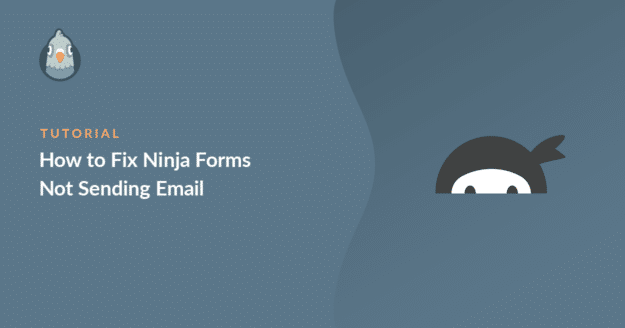Resumo da IA
Trabalhar com Ninja Forms em sites WordPress pode ser muito frustrante se não estiver a receber os e-mails de envio do formulário de contacto.
A falta de envio de formulários pode afetar seriamente o seu negócio. Quando os potenciais clientes preenchem o seu formulário de contacto mas nunca recebe a sua mensagem, está a perder oportunidades valiosas sem sequer o saber. E este problema é mais comum do que se possa pensar.
A boa notícia é que esse problema não tem nada a ver com o Ninja Forms em si. Em vez disso, está relacionado com a forma como o WordPress lida com os e-mails. A função que o WordPress usa para enviar e-mails geralmente não está configurada corretamente em muitos servidores de hospedagem. Isto leva a que os e-mails sejam marcados como spam ou não sejam entregues de todo.
Neste tutorial, vou mostrar-lhe exatamente como corrigir o facto de o Ninja Forms não enviar e-mails usando o WP Mail SMTP. Este plugin redireciona todos os e-mails do seu site através de um serviço de correio de terceiros. Dessa forma, seus e-mails são devidamente autenticados e chegam à caixa de entrada correta. É a forma mais fiável de garantir que os seus envios de formulários chegam realmente à sua caixa de entrada.
Corrija seus e-mails do Ninja Forms agora
Como corrigir os formulários Ninja que não enviam e-mails
Existem algumas razões para que os formulários Ninja não enviem correio eletrónico. Vou percorrê-las nos passos abaixo e fornecer um guia completo para resolver o problema.
- Passo 1: Verificar as definições do formulário Ninja
- Passo 2: Instalar o WP Mail SMTP para Ninja Forms
- Passo 3: Enviar todas as mensagens de correio eletrónico a partir do mesmo endereço
- Passo 4: Impedir que o correio eletrónico dos Formulários Ninja vá para o Spam
- Em seguida, acompanhe mais actividades do utilizador no seu site
Passo 1: Verificar as definições do formulário Ninja
Se não estiver a receber e-mails de um formulário de contacto ou de outro formulário criado no Ninja Forms, tente preencher o formulário para se certificar de que está a ser enviado corretamente. Se receber uma página de agradecimento ou uma mensagem de sucesso depois de submeter o formulário, isso significa que o formulário está a funcionar, mas as notificações por correio eletrónico não estão a chegar.
O primeiro passo para a resolução de problemas é analisar as definições do seu formulário para descobrir por que razão não está a enviar correio eletrónico.
Para começar, clique em Ninja Forms " Dashboard.
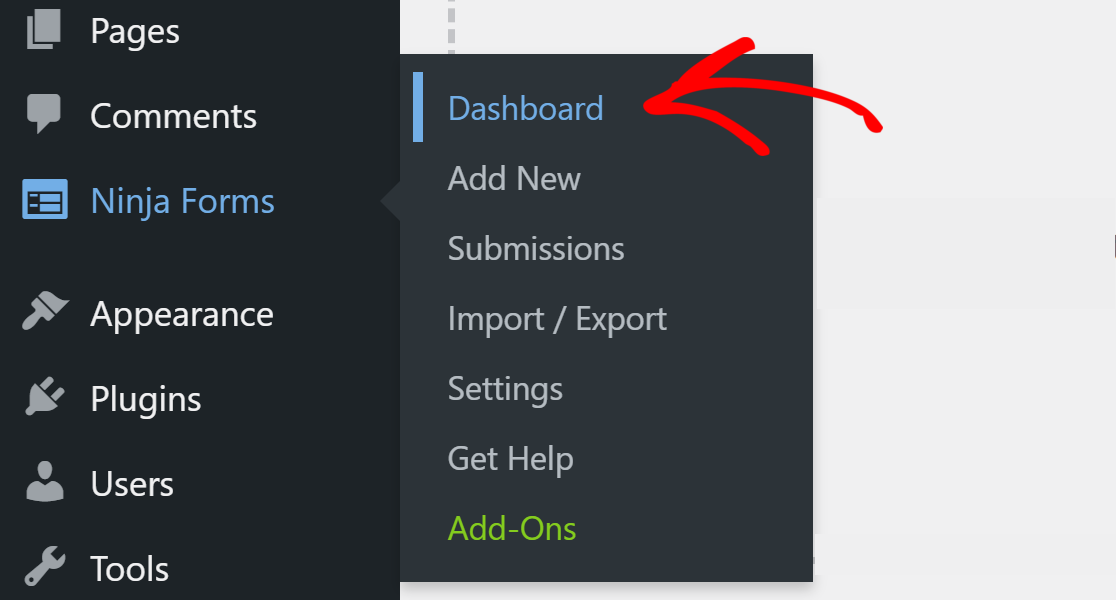
Junto ao formulário, clique no ícone de engrenagem à direita para abrir o painel de opções por baixo.
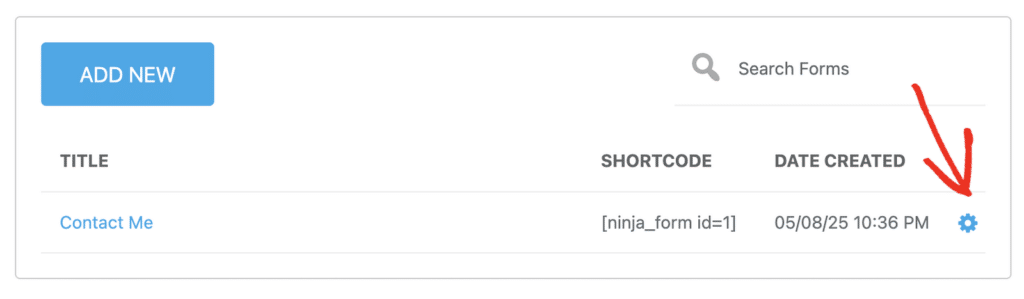
Em seguida, clique em Editar para abrir o construtor de formulários e clique no separador E-mails e acções para abrir as definições de e-mail do seu formulário.
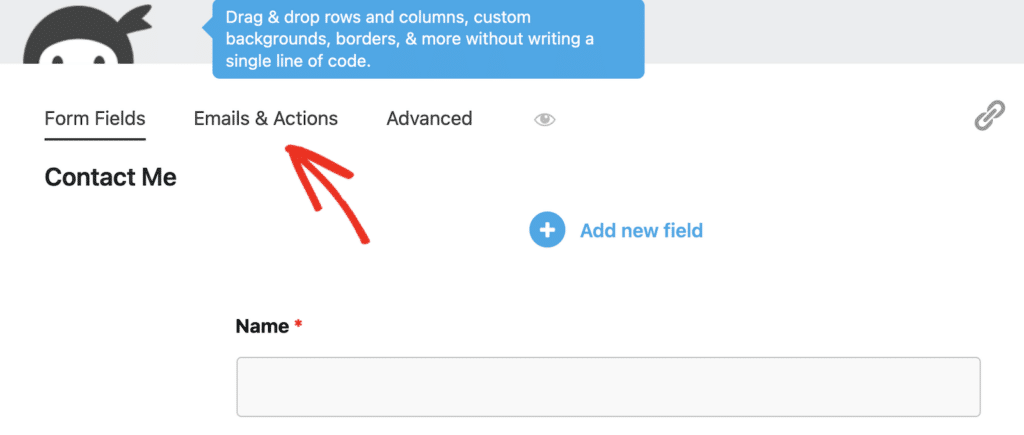
O Ninja Forms permite-lhe configurar diferentes acções que serão desencadeadas quando o seu formulário for submetido. Vamos ver as predefinições aqui, mas as suas podem ser um pouco diferentes.
No nosso formulário predefinido, estas são as 4 acções que o Ninja Forms adicionou. Pode ver aqui que todas elas estão activadas.
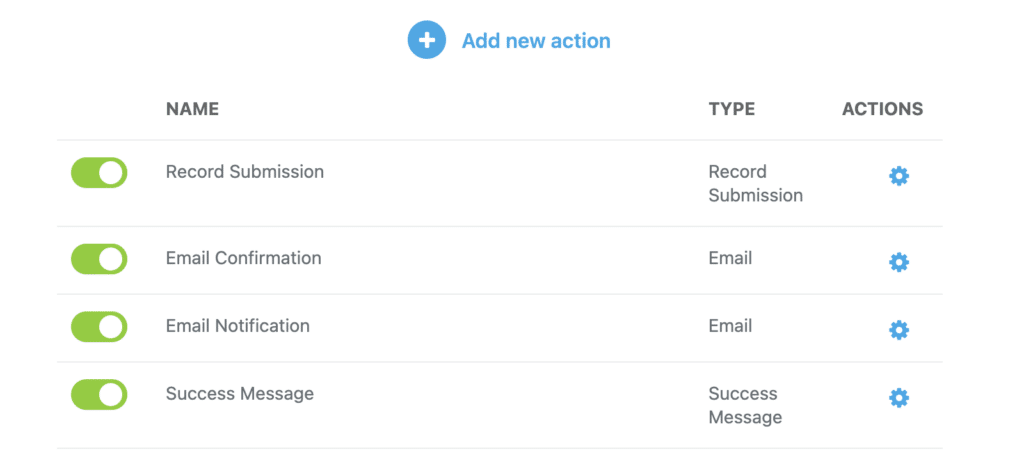
Sabemos que a Mensagem de sucesso funciona porque já testámos o formulário. Vamos verificar as outras 3 acções uma a uma.
Pode clicar no ícone de engrenagem ao lado de cada um deles à medida que avança na lista.
Apresentação de registos
O Envio de registos armazena a sua entrada numa lista básica no WordPress. Este é o aspeto da nossa entrada de teste.
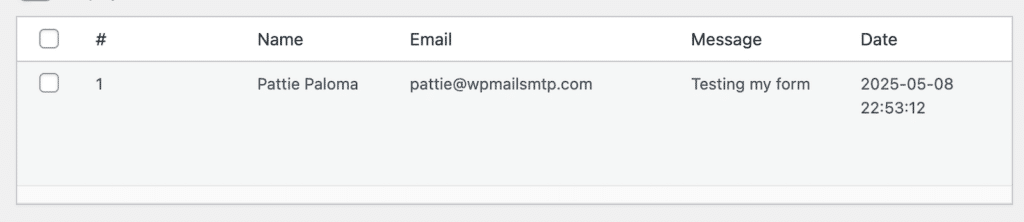
Pode verificar as entradas de qualquer formulário clicando em View Submissions (Ver envios ) sob o nome do formulário ou clicando diretamente em Submissions (Envios ) no menu Ninja Forms (Formulários Ninja) no seu painel de controlo do WordPress.
Se as entradas estiverem a ser guardadas, podemos avançar e ver as definições de correio eletrónico.
Confirmação por correio eletrónico
A próxima ação da lista é a Confirmação de e-mail. Em Ninja Forms, este é o correio eletrónico que deve ser enviado ao visitante quando este submete o formulário.
Por predefinição, esta mensagem de correio eletrónico será enviada para o endereço de correio eletrónico fornecido no formulário utilizando o {form:email} Smart Tag, ou etiqueta de fusão.
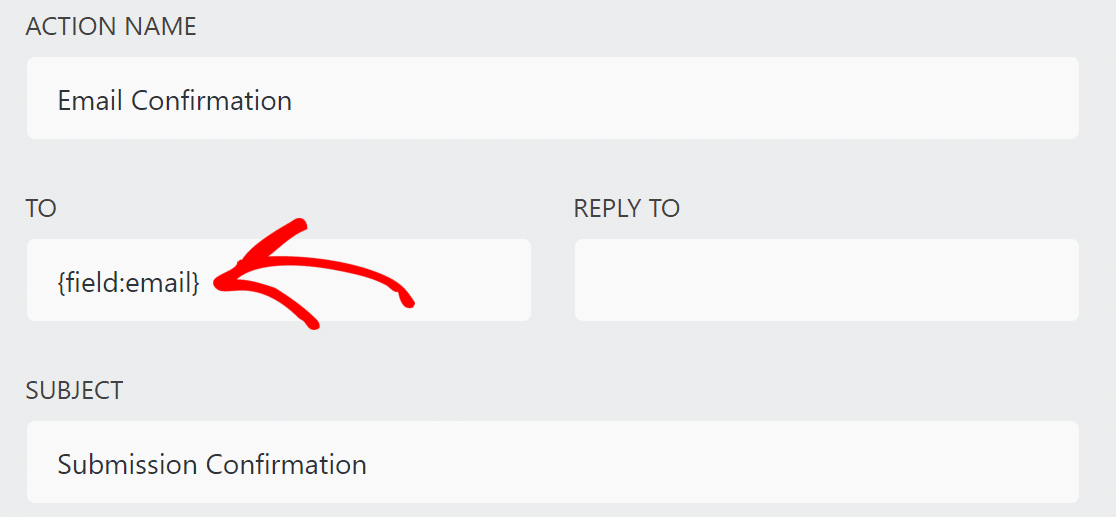
O Ninja Forms diz que ter vários destinatários pode causar problemas de entrega. Portanto, enquanto estamos a testar, é uma boa ideia ter apenas 1 endereço de e-mail ou tag aqui.
Notificação por correio eletrónico
A próxima ação que precisamos verificar é a Notificação por e-mail do Ninja Forms. Este é o e-mail que é enviado ao proprietário do site com todo o conteúdo do envio do formulário.
Por defeito, esta mensagem eletrónica será enviada para {system:admin_email}.
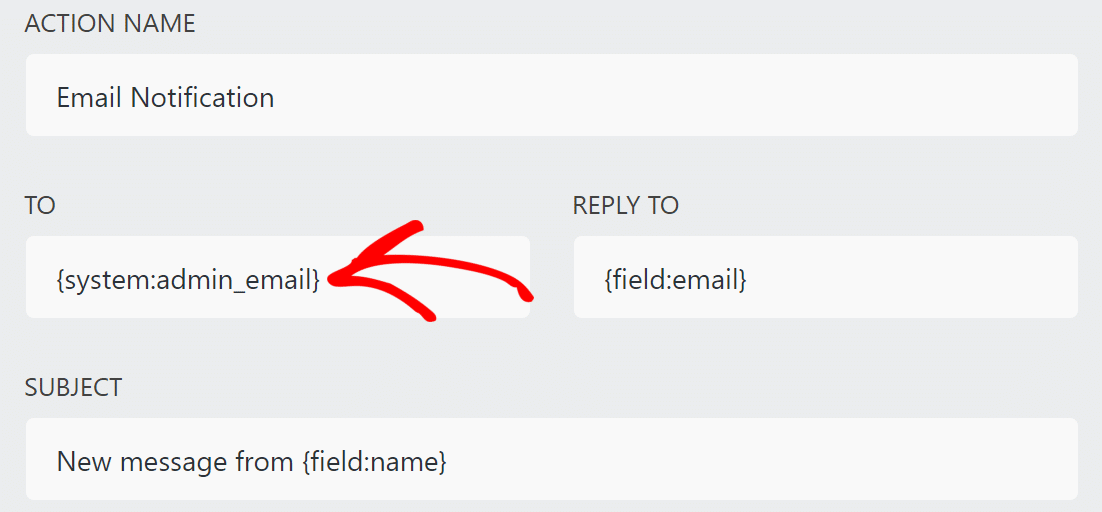
Caso se esteja a perguntar o que {system:admin_email} significa que é o endereço de e-mail padrão do administrador do WordPress. Aqui está um guia fácil para o ajudar alterar o e-mail do administrador do WordPress se estiver errado.
Não se esqueça de que o Ninja Forms tem 2 outras Smart Tags de correio eletrónico para o correio de notificação:
{wp:user_email}- o e-mail do utilizador que tem atualmente sessão iniciada no WordPress{wp:post_author_email}- o endereço eletrónico do autor do post ou da página onde o formulário é publicado.
Se adicionar uma destas etiquetas às notificações do Ninja Forms por engano, pode pensar que o Ninja Forms não está a enviar correio eletrónico quando, na realidade, está a enviar mensagens para a pessoa errada. Portanto, é definitivamente uma boa ideia verificar se a tag que você está usando está correta.
Definições de proteção contra spam
O próximo item que queremos verificar são as configurações de proteção contra spam. Se o reCAPTCHA do Ninja Forms não estiver a funcionar, aceda a Ninja Forms " Settings.
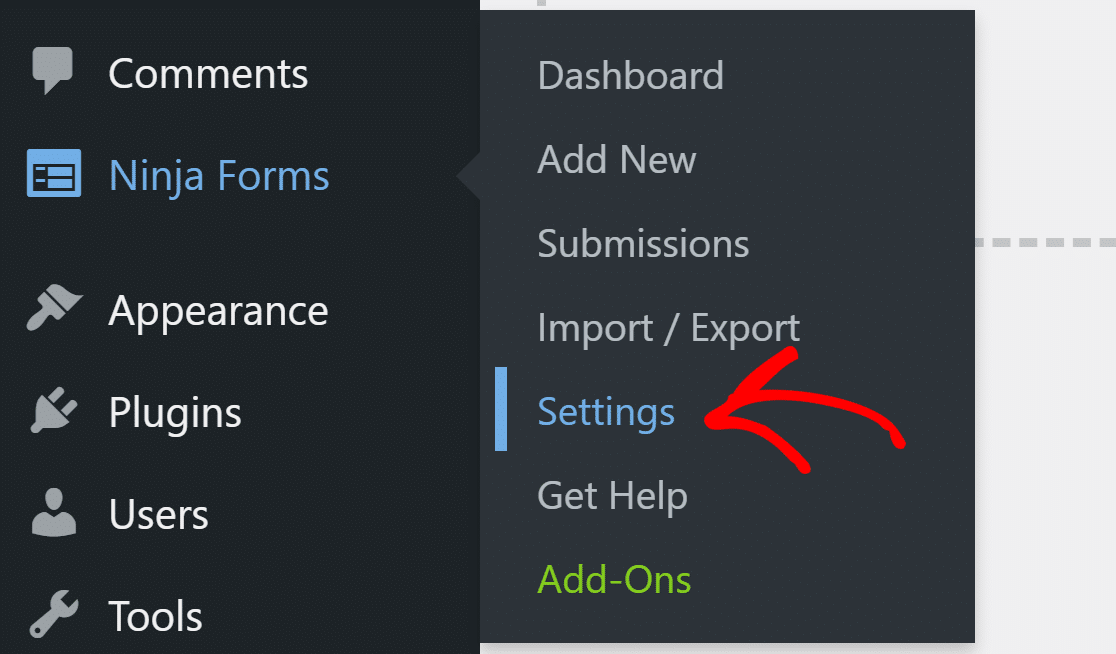
Por vezes, os formulários não funcionam devido a definições incorrectas de proteção contra spam. Nas definições do reCAPTCHA, verifique se introduziu a chave do site e a chave secreta corretas.
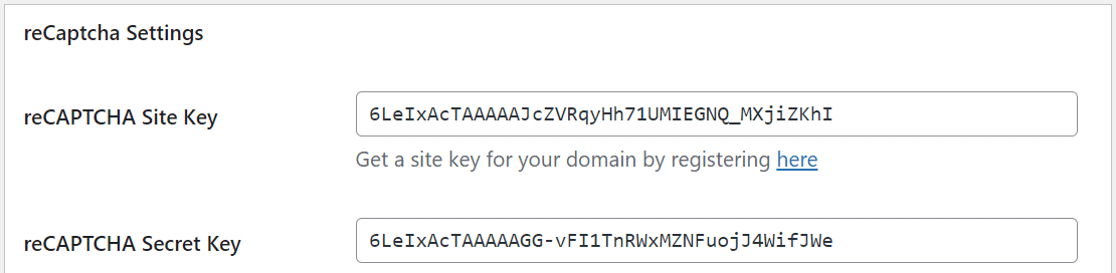
Se verificou tudo até agora e não conseguiu detetar qualquer erro, vamos utilizar o melhor plugin SMTP para resolver o problema dos Ninja Forms que não funcionam.
Passo 2: Instalar o WP Mail SMTP para Ninja Forms
O WP Mail SMTP é o melhor plugin SMTP (Simple Mail Transfer Protocol) para WordPress. Ele entregará seus e-mails do Ninja Forms através de um serviço de correio de terceiros para resolver problemas de entrega.

O melhor é que pode escolher entre vários serviços de correio eletrónico diferentes. Existem opções gratuitas e pagas à escolha.
O serviço de correio eletrónico adicionará a autenticação correta às mensagens de correio eletrónico para que estas cheguem à caixa de entrada correta. Isto também evitará que sejam enviadas para a pasta de spam.
Vamos em frente e configurar o WP Mail SMTP no seu site WordPress agora.
Instalar o plugin SMTP do WP Mail
Para corrigir de uma vez por todas o facto de os e-mails do Ninja Forms não serem enviados, terá de instalar o plugin WP Mail SMTP no seu site WordPress.
Pode utilizar o plugin Lite (gratuito) ou obter uma licença paga. Embora muitos utilizadores comecem com o plugin gratuito, o WP Mail SMTP Pro inclui toneladas de funcionalidades e benefícios interessantes que facilitam a gestão dos seus e-mails WordPress.
Por exemplo, pode utilizar mais serviços de correio eletrónico com o WP Mail SMTP Pro, incluindo a configuração com um clique para o Gmail e Outlook, o que é uma enorme poupança de tempo. Também inclui alertas de e-mail para que você possa receber uma notificação no seu telefone ou no Slack/Discord/Teams se um e-mail não for enviado. Além disso, pode definir uma ligação de cópia de segurança automática que entra em ação se o seu serviço de correio eletrónico principal falhar.
Opção 1: Instalar o WP Mail SMTP Pro
Se quiser comprar uma licença para o WP Mail SMTP para ter acesso a todas as funcionalidades, poupará algum tempo mais tarde.
Obter o WP Mail SMTP Pro agora
Depois de adquirir uma licença, aceda à sua conta WP Mail SMTP e, na secção Downloads, clique no botão laranja para transferir a versão mais recente do ficheiro do plugin.

Volte ao seu painel de controlo do WordPress e carregue o ficheiro zip para a página de plugins. Se precisar de ajuda com este passo, consulte este guia para principiantes sobre como instalar um plugin no WordPress.

Não se esqueça de ativar o plug-in antes de continuar. Assim que o fizer, o Assistente de configuração será iniciado no seu browser. Isto facilita a configuração do plug-in.
Se não estiver pronto para iniciar o assistente neste momento, pode voltar e reiniciá-lo clicando no botão Iniciar assistente de configuração nas definições do plug-in.
Opção 2: Instalar o WP Mail SMTP Lite
Se quiser experimentar a versão gratuita do WP Mail Lite sem as funcionalidades extra, basta aceder ao seu painel de controlo do WordPress e navegar para Plugins " Add New.
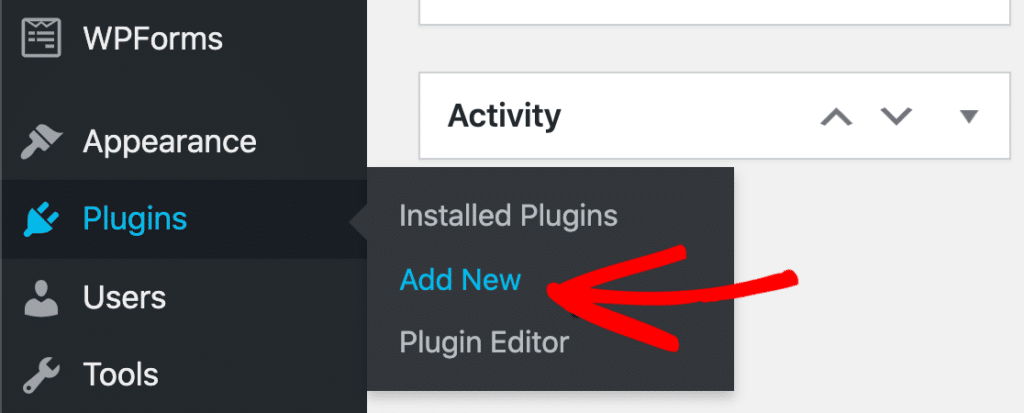
Na caixa de pesquisa no canto superior direito, escreva "WP Mail SMTP" e prima Enter. Procure o plugin da WPForms - é o que tem mais de 3 milhões de instalações activas e excelentes críticas.
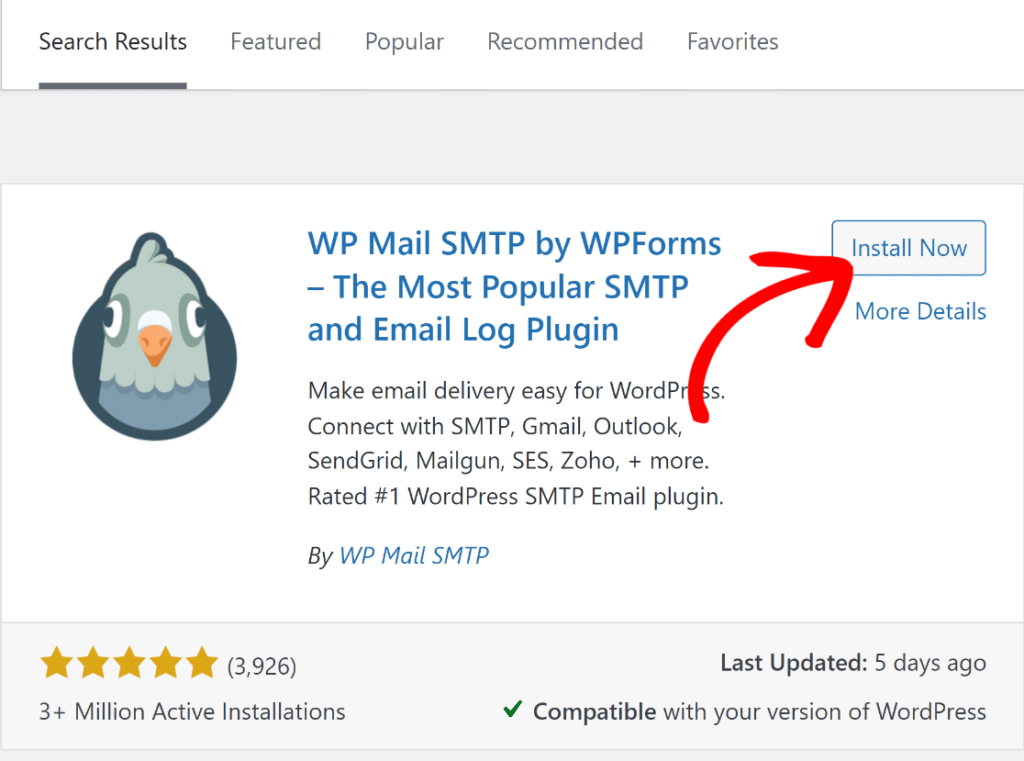
Clique no botão Instalar agora ao lado de WP Mail SMTP. Quando a instalação estiver concluída, o botão mudará para Ativar. Clique nele para ativar o plugin no seu site e iniciar o assistente de configuração.
Escolher um serviço de correio
Agora é hora de escolher o serviço de correio. Isso adicionará autenticação aos emails e corrigirá o problema de não envio de emails do Ninja Forms.
Para iniciar o assistente, clique no botão Vamos começar.

O WP Mail SMTP oferece uma vasta gama de opções para o serviço de correio eletrónico.

Eu recomendo o SendLayerSMTP.com, ou Brevo (anteriormente Sendinblue) porque são fiáveis e fáceis de configurar.
Depois de escolher o fornecedor de correio eletrónico, deve passar para a nossa documentação, para que possa concluir os passos de configuração. Criámos guias detalhados para cada fornecedor de correio eletrónico:
Se estiver a utilizar o WP Mail SMTP Pro e pretender configurar vários remetentes de correio, pode fazê-lo nas definições de Ligações adicionais depois de terminar o Assistente de configuração. Em seguida, pode selecionar uma Ligação de cópia de segurança e configurar o Encaminhamento inteligente.
Quando tiver configurado tudo no seu sítio Web, volte a este guia para ativar o registo de correio eletrónico no seu sítio.
Ativar o registo de correio eletrónico (opcional)
Nesta etapa, pode ativar ou desativar as funcionalidades de correio eletrónico que pretende. Por predefinição, terá duas opções activadas.
- Melhoria da capacidade de entrega do correio eletrónico
- Controlo de erros de e-mail
Se tiver a nossa versão Pro ou superior, também pode ativar os Registos detalhados de correio eletrónico e o Resumo semanal de correio eletrónico. Isto ajudá-lo-á a manter um registo de todos os e-mails enviados a partir do seu site.

Se o registo de e-mails estiver ativado, pode ver o estado de entrega dos seus e-mails e outras informações importantes nos Relatórios Completos de E-mail, bem como no Widget do Painel SMTP do WP Mail.
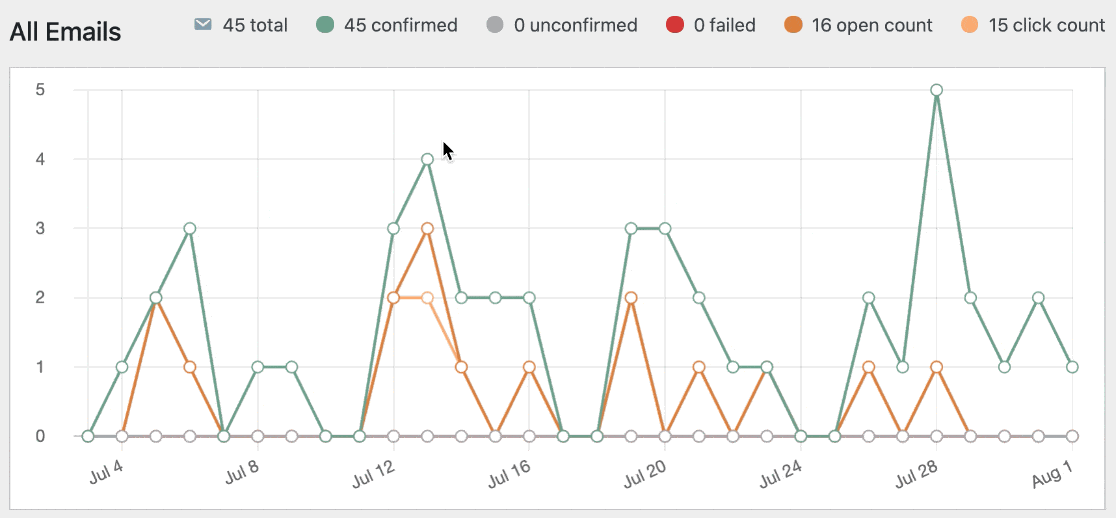
A outra funcionalidade disponível aqui são os alertas instantâneos de correio eletrónico. Isto avisa-o imediatamente se o seu sítio não conseguir enviar um e-mail, para que possa resolver o problema rapidamente.

Em seguida, existem algumas opções avançadas de registo de correio eletrónico que podem ser activadas.

Estas funcionalidades permitem-lhe guardar o conteúdo e os anexos do correio eletrónico e acompanhar as aberturas de correio eletrónico e os cliques em ligações. Leia o nosso artigo sobre como registar e-mails do WordPress para ver como funcionam estas funcionalidades.
Para o último passo, aceda à sua conta WP Mail SMTP, copie a chave de licença e cole-a na caixa. Isto irá permitir actualizações automáticas do plugin.

E é isso! Percorremos todos os passos para corrigir os Formulários Ninja que não enviam e-mails no seu site. Você receberá um e-mail de teste automático para confirmar que suas configurações estão ativas.

Por fim, vejamos uma forma fácil de garantir que todas as mensagens de correio eletrónico são enviadas a partir de um endereço autenticado.
Passo 3: Enviar todas as mensagens de correio eletrónico a partir do mesmo endereço
A maioria de nós usa um monte de plugins diferentes para enviar e-mails a partir do WordPress. Agora que configurou o WP Mail SMTP, faz sentido que todos os seus plugins utilizem o mesmo From Email.
Em vez de passar por cada plugin individualmente, pode forçar o mesmo endereço de remetente em todos os seus plugins.
Para o fazer, aceda a WP Mail SMTP " Settings (Definições).

Na secção De e-mail, selecione Forçar de e-mail.

Depois de guardar as definições, todos os plug-ins do seu sítio enviarão mensagens de correio eletrónico a partir do mesmo endereço.
Se tentou fazer isto e a definição ficou a cinzento, é provável que o seu fornecedor de correio eletrónico só permita a utilização de 1 e-mail de origem. Quando detectamos isso, a definição fica a cinzento.

E pronto! Agora todos os seus e-mails estão a ser enviados a partir do endereço de e-mail que autenticou no WP Mail SMTP.
Os seus e-mails do Ninja Forms continuam a ser enviados para spam? Aqui está uma última dica de entrega de e-mail para corrigir isso.
Passo 4: Impedir que o correio eletrónico dos Formulários Ninja vá para o Spam
Se os e-mails dos Formulários Ninja forem enviados para spam, é provável que tenha um problema com as suas definições de DNS.
A maioria dos provedores de e-mail solicitará que você adicione registros específicos ao DNS do seu domínio para que seus e-mails do WordPress sejam autenticados corretamente. Se não o fizer, os seus e-mails do Ninja Forms podem continuar a ser enviados para spam.
O WP Mail SMTP tem um verificador de domínios incorporado que analisa o seu DNS para detetar potenciais problemas. Pode experimentá-lo enviando um e-mail de teste e verificando os resultados.
Se vir ícones cor de laranja ou vermelhos, isso significa que poderá haver registos DNS em falta que estão a causar o problema.

Pronto para verificar o seu DNS? A nossa documentação de correio cobre os passos para cada fornecedor de correio eletrónico no WP Mail SMTP. Mas se não tiver a certeza do que estes registos fazem, consulte o nosso guia para DMARC, SPF e DKIM.
Também pode querer verificar se precisa de criar um registo PTR. Se nunca se deparou com registos PTR, temos um artigo que explica o que é um registo PTR e porque é que pode precisar de um.
Corrija seus e-mails do Ninja Forms agora
Em seguida, acompanhe mais actividades do utilizador no seu site
Agora que já controla as aberturas e os cliques, poderá estar interessado em mais formas de monitorizar os utilizadores no seu sítio.
O rastreio de utilizadores do WordPress pode revelar toneladas de informações sobre a forma como estão a utilizar o seu site e a interagir com o seu conteúdo. Se tiver um blogue com vários autores, também é útil acompanhar as alterações que os utilizadores com sessão iniciada estão a fazer.
Para começar, confira os melhores plugins para rastrear a atividade do usuário no WordPress.
E se estiver a tentar adicionar uma barra lateral ao seu site, consulte o nosso artigo sobre como criar uma barra lateral personalizada do WordPress.
Pronto para corrigir os seus e-mails? Comece hoje mesmo com o melhor plugin SMTP para WordPress. Se não tiver tempo para corrigir os seus e-mails, pode obter assistência completa de Configuração de Luva Branca como uma compra extra, e há uma garantia de reembolso de 14 dias para todos os planos pagos.
Se este artigo o ajudou, siga-nos no Facebook e no Twitter para obter mais dicas e tutoriais sobre o WordPress.